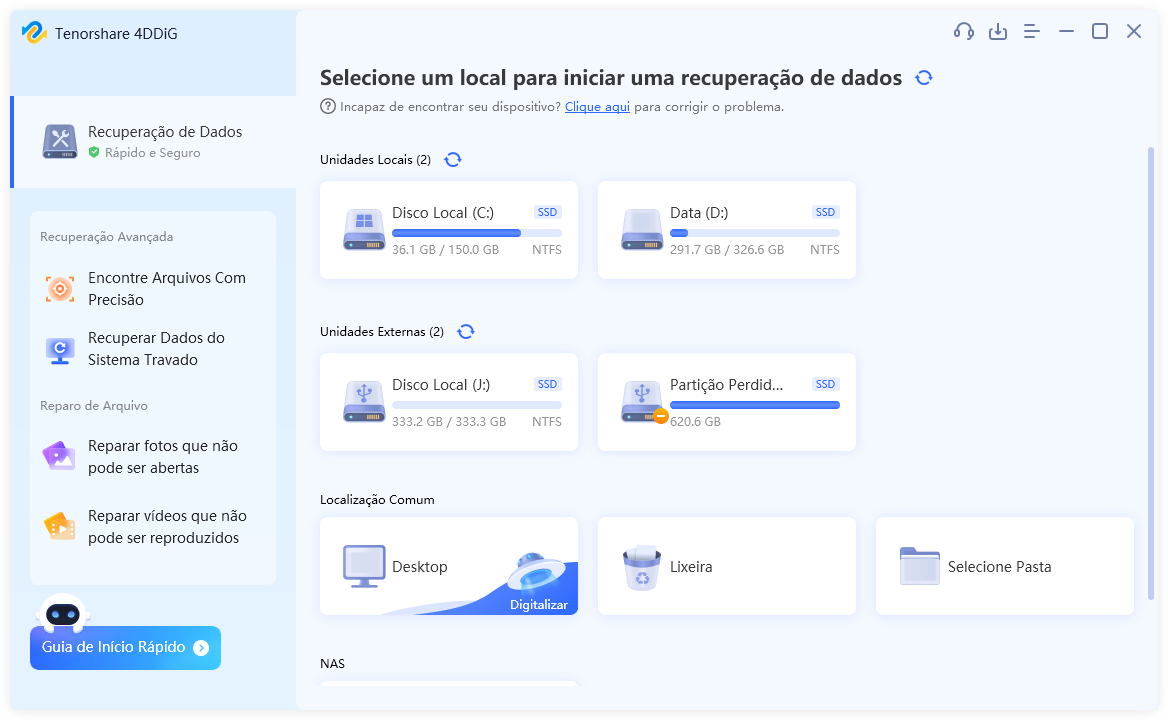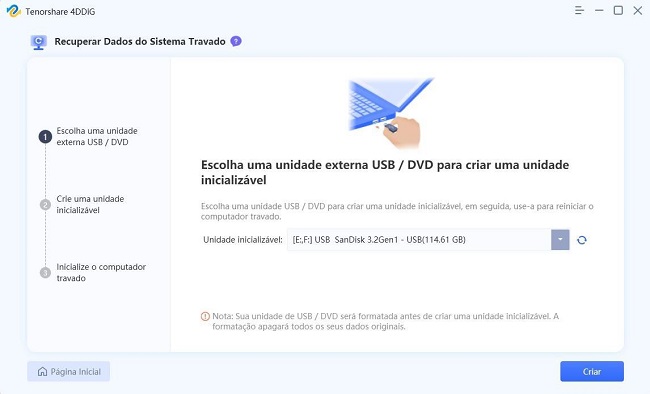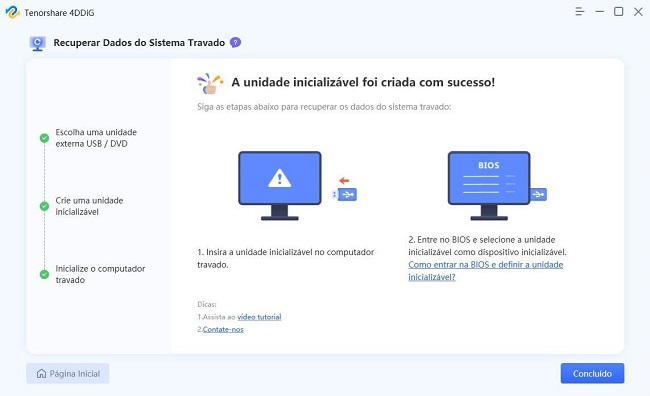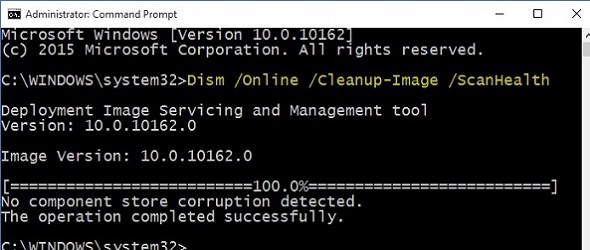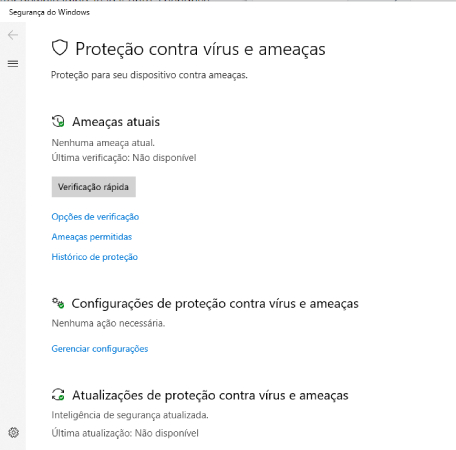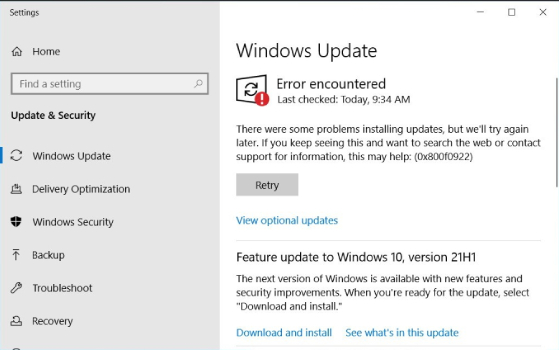Como Corrigir Problemas com o Windows Update KB5023706
A última atualização cumulativa do Windows 11 da Microsoft, conhecida como KB5023706, visa oferecer correções de erros, melhorias de segurança e novas funcionalidades benéficas. Contudo, alguns usuários têm relatado dificuldades após realizar a atualização.
Problemas frequentes incluem a lentidão do sistema, erros inesperados, problemas de instalação e até o temido Tela Azul da Morte (BSOD). Como alguém que usa o Windows 11, você pode estar questionando: devo fazer a instalação do KB5023706? Quais dificuldades posso encontrar? E se ocorrer algum problema, como posso resolver? Este artigo oferece informações valiosas. O objetivo deste artigo é fornecer-lhe as informações essenciais para instalar o KB5023706 com sucesso e usufruir das novas funcionalidades do Windows 11 sem sofrer com a lentidão, instabilidades ou erros. Pronto para se aprofundar nesta atualização do Windows? Vamos lá!
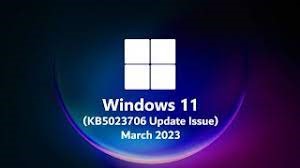
Parte 1: O Que É o Windows Update KB5023706?
A atualização KB5023706 para o Windows 11, incluída na Atualização de Terça-feira de Março de 2023, introduz melhorias importantes na versão 22H2 do Windows 11.
Ela traz novidades como uma barra de tarefas aprimorada para tablets, um gerenciador de tarefas atualizado com uma barra de pesquisa eficiente e temas mais sofisticados. Esta atualização também resolve falhas de segurança da versão anterior, aumentando a segurança e estabilidade do seu Windows 11.
Parte 2: Como Recuperar Dados de um Computador KB5023706 Crashado?
Ser privado do acesso aos seus arquivos em um computador defeituoso pode ser extremamente frustrante. Se você se viu nesta situação recentemente, especialmente após o problemático patch KB5023706 da Microsoft, é natural sentir-se aflito pela perda de acesso a arquivos e fotos valiosos. Contudo, antes de se desesperar, é importante saber que a recuperação confiável de dados é viável com o 4DDiG Windows Data Recovery. Seus métodos de recuperação inicializável e varredura aprofundada são projetados para restaurar documentos, imagens, vídeos e outros arquivos essenciais, mesmo em PCs com falhas ou que não iniciam. Por que o 4DDiG é a escolha ideal para enfrentar problemas de recuperação após o KB5023706?
Primeiramente, ele opera de maneira segura apenas no modo leitura para resgatar informações sem alterar arquivos existentes. Seus algoritmos avançados ultrapassam as capacidades das ferramentas comuns de recuperação, alcançando uma eficácia superior a 98%. Em vez de se desesperar ou gastar excessivamente após um erro no KB5023706, retome o controle com o 4DDiG Windows Data Recovery. Restaure seus arquivos de forma rápida, segura e sem grandes custos! Aqui estão as etapas para utilizar o 4DDiG Windows Data Recovery a fim de restaurar dados de um computador que não responde após uma atualização problemática do KB5023706:
Download Seguro
Download Seguro
-
Tenha em Mãos um USB/DVD em Branco e um Computador Funcionando
Certifique-se de ter um USB ou DVD vazio com capacidade mínima de 1,5 GB à disposição, bem como outro computador em pleno funcionamento com o software 4DDiG instalado. -
Execute o 4DDiG e Crie uma Mídia Bootável
Inicie o 4DDiG no computador operacional e opte por "Recuperar de um Computador com Problemas". Selecione o dispositivo USB/DVD vazio conectado e pressione "Criar" para transformá-lo em uma unidade de recuperação inicializável.
-
Formate a Unidade em uma Ferramenta Bootável
Neste momento, o USB/DVD está passando pelo processo de formatação no ambiente de recuperação do 4DDiG. Certifique-se de não interromper a unidade durante essa operação.
-
Complete a Mídia Bootável
Em breve, a mídia de inicialização estará pronta. Em seguida, insira-a no seu computador que está com a atualização KB5023706 corrompida para iniciar o sistema.
-
Inicialize o PC Crashado com a Unidade de Recuperação
Insira a mídia USB/DVD do 4DDiG no dispositivo com defeito, entre no menu BIOS durante a reinicialização e configure para inicializar a partir da unidade de recuperação. Realize a varredura na unidade defeituosa e restaure com segurança os arquivos recuperados em uma unidade externa. Com estes passos simples, o 4DDiG facilita a recuperação de dados após um travamento do computador e inoperabilidade, causados por uma atualização problemática do Windows!
Parte 3: Quais São Outros Problemas com o Windows Update KB5023706?
Usuários do Windows 11 estão passando por diversas dificuldades desde que instalaram a atualização KB5023706 em março de 2023. Embora essa atualização prometesse as usuais correções e aprimoramentos, vários utilizadores estão a enfrentar problemas após a sua instalação. A ampla gama de erros sugere que a Microsoft pode ter apressado o lançamento de uma atualização ainda não totalmente pronta.
Muitos estão a notar uma lentidão no desempenho dos SSDs, resultando em tempos de inicialização mais longos e problemas durante jogos. Os utilizadores também estão a ser bombardeados com mensagens de erro aleatórias, incluindo a temida Tela Azul da Morte (BSoD), com códigos como 0x80070103, 0x8000ffff, 0x8007370, 0x8007007e e 0x800f081f.
Alguns encontram-se com problemas mesmo para realizar a instalação da atualização, enfrentando o código de erro 0x800705b9. Junto a isso, há falhas na interface do utilizador e questões com aplicações como Security e Defender. A frustração dos utilizadores é evidente, e soluções rápidas são essenciais para aqueles que estão a lidar com os impactos da atualização KB5023706.
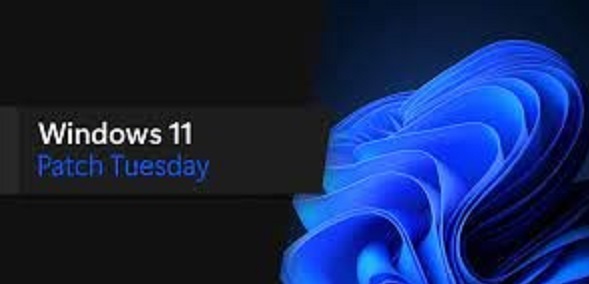
Parte 4: O Que Fazer Quando o KB5023706 Falha ao Instalar?
A mais recente atualização cumulativa do Windows 11 da Microsoft está encontrando problemas e falhando durante a instalação, independentemente das suas tentativas? Se você está lidando com erros incomuns ou com a tela de atualização travada, não se preocupe ― existem maneiras de contornar esse problema.
A boa notícia é que existem passos simples que podemos seguir para assegurar que a atualização KB5023706 seja instalada sem contratempos. Antes de pensar em soluções radicais, como a reinstalação completa do seu sistema Windows, vale a pena tentar primeiro estas soluções acessíveis para o problema de "falha na instalação do KB5023706". Eis algumas opções que você pode considerar:
Correção 1: Execute Escaneamentos do SFC e DISM
Caso a instalação do KB5023706 não seja bem-sucedida, uma opção é usar o verificador de arquivos de sistema do Windows e as ferramentas de manutenção de imagem de implantação para detectar corrupções e substituir os arquivos danificados.
- Pressione simultaneamente as teclas Windows + X e escolha a opção "Prompt de Comando (Admin)" para abrir uma janela com privilégios de administrador.
- Insira "sfc /scannow" e aperte Enter para iniciar a verificação dos arquivos do sistema e, caso problemas sejam identificados, eles serão restaurados a partir do cache.
- Em seguida, insira "DISM /Online /Cleanup-Image /RestoreHealth" e pressione Enter para verificar possíveis defeitos na imagem do sistema operacional e corrigir os componentes em recuperação.
-
Reinicie o computador após a finalização das verificações e verifique se a atualização KB5023706 pode ser instalada com êxito.

Correção 2: Verifique os Serviços do Windows Update
Antes de tentar novamente fazer o download com falha do KB5023706, verifique se os serviços em segundo plano responsáveis pelo Windows Update estão sendo executados corretamente.
- Pesquise por "serviços" na Pesquisa do Windows/Menu Iniciar e abra o aplicativo Serviços.
- Role a tela para baixo até encontrar os serviços "Serviço de Transferência Inteligente em Segundo Plano" e "Windows Update" na lista de serviços.
- Se ainda não o fez, clique duas vezes em cada um desses serviços para abrir as Propriedades, altere o "Tipo de Inicialização" para Automático e, se estiverem parados, pressione "Iniciar" para iniciá-los.
- Após configurar esses serviços, clique em "Aplicar" e depois em "OK". Reinicie o computador e tente realizar a instalação novamente do patch KB5023706.
Correção 3: Execute o Solucionador de Problemas do Windows Update
Aproveite a ferramenta nativa do Windows, o Solucionador de Problemas do Windows Update, para diagnosticar e solucionar automaticamente problemas comuns que podem estar atrapalhando o processo de aplicação de patches.
- Abra as Configurações do Windows pressionando simultaneamente a tecla de atalho Windows + I ou iniciando o aplicativo Configurações diretamente.
- Vá para "Sistema" e escolha "Solucionar Problemas" e, em seguida, clique em "Outros solucionadores de problemas".
- Na lista de solucionadores de problemas disponíveis, encontre e execute o utilitário de solução de problemas "Windows Update".
- Após a detecção automática de problemas e a aplicação de reparos, verifique se a atualização KB5023706 agora pode ser instalada corretamente ao tentar novamente o Windows Update.
Correção 4: Desabilite o Software de Segurança/Antivírus
Em alguns casos, programas de segurança muito rigorosos podem causar interferências nas atualizações do sistema, como a KB5023706. A desativação temporária desses programas pode ser necessária para que a instalação seja concluída.
- Use a combinação de teclas Windows + I para abrir as Configurações e, em seguida, navegue para "Privacidade e Segurança & Segurança do Windows" ou acesse a Segurança do Windows diretamente.
-
Acesse "Proteção contra vírus e ameaças" e, nas configurações correspondentes, clique em "Gerenciar Configurações". Desative a opção "Proteção em Tempo Real" para interromper a verificação em tempo real.

- Após desativar o antivírus, tente fazer o download e instalar a atualização KB5023706 mais uma vez.
- Lembre-se de reativar qualquer antivírus ou ferramenta de segurança que você tenha ajustado após a conclusão das atualizações do Windows para garantir a proteção contínua do sistema.
Correção 5: Execute uma Atualização Manual
Caso nenhuma das soluções anteriores funcione, você pode resolver o problema de forma manual, realizando o download e a instalação do patch KB5023706 por si mesmo.
- Acesse o Catálogo do Microsoft Update, localize o KB5023706 e baixe a versão específica para o seu sistema Windows 11 22H2.
- Após finalizar o download, clique duas vezes no arquivo .msu para iniciar o instalador manual e aceite todas as solicitações à medida que a atualização for aplicada.
- Reinicie o computador e, em seguida, verifique se a atualização KB5023706 está listada como instalada com êxito no Exibir histórico de atualizações.
Se os problemas persistirem, você pode considerar a atualização ou a reinstalação limpa do Windows 11 como soluções mais abrangentes. No entanto, é crucial fazer um backup de seus dados antes de prosseguir.
Parte 5: Perguntas Frequentes
P: Quais São as Principais Funções do KB5023706?
R: As novidades desta atualização cumulativa do Windows 11 incluem um Bloco de Notas aprimorado com guias, Phone Link para iOS, Gerenciador de Tarefas com função de busca, uma barra de tarefas otimizada para uso em tablets, novas opções para a Ferramenta de Recorte, Assistência de Voz e várias correções de segurança importantes.
P: Como Solucionar Problemas de Rede do KB5006670?
R: As principais soluções envolvem a desinstalação do KB5006670, a substituição de arquivos corrompidos, como o Win32spl.dll, a recriação de filas de impressão e a reativação dos serviços de spooler de impressão desativados pelo patch.
P: Como Remover o KB5023706?
R: É possível desinstalar a KB5023706 indo até as configurações do Windows Update, clicando em "Exibir histórico de atualizações", selecionando a opção "Desinstalar atualizações", escolhendo a KB5023706 da lista e validando a remoção.
Conclusão
A atualização de março de 2023 do Windows 11 da Microsoft foi motivo de muitas frustrações! Este manual abordou os motivos pelos quais a KB5023706 causou tantos problemas. Oferecemos soluções fáceis e passo a passo que você pode seguir para resolver esses contratempos. Com isso, você está preparado para instalar adequadamente o KB5023706 e lidar com futuras atualizações complicadas. Se você enfrentar travamentos devido a essa atualização e perder seus arquivos, não se preocupe! Recomendamos o uso do 4DDiG Windows Data Recovery, uma poderosa ferramenta de recuperação de dados com 98% de eficácia. Esperamos que nosso guia tenha ajudado a minimizar suas preocupações com a KB5023706 e com a segurança dos seus dados! Volte a aproveitar o desempenho ideal do seu PC com Windows 11.
Você Pode Gostar
- Home >>
- Windows Consertar >>
- Como Corrigir Problemas com o Windows Update KB5023706